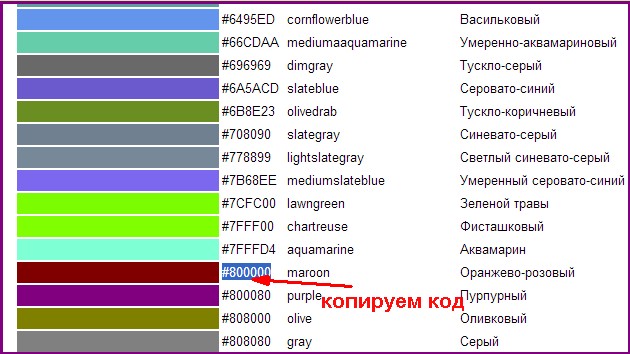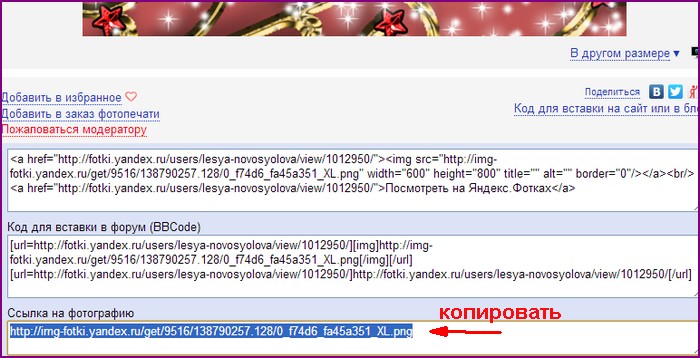-Рубрики
- В работе (10)
- Всегда под рукой. (7)
- Всё для творчества (203)
- Вопросы и ответы. (14)
- Генераторы (8)
- Коды и уроки по рамкам. (9)
- Коды. (19)
- Открытки. (4)
- Рамочки 2. (3)
- Рамочки 3. (2)
- Рамочки. (31)
- Сайты (13)
- Умелые руки (3)
- Уроки (54)
- Уроки по флэшкам (8)
- Флэшки (2)
- Шрифты. (30)
- Всё под рукой (41)
- Бродилки (18)
- Коды (8)
- Уроки (14)
- Вязание. (27)
- Крючок. (2)
- Спицы. (25)
- Картинки (44)
- Гифки (6)
- Картинки 2 (4)
- Флэшки - заготовки (31)
- Клипарты (611)
- Бродилки (18)
- Бумага (9)
- Вещи (6)
- Декор (34)
- Животные,птицы,насекомые (48)
- Интерьер (9)
- Картинки (34)
- Люди (18)
- Мебель,техника,приборы (5)
- Надписи (2)
- Овощи, фрукты,ягоды (16)
- Пейзажи (47)
- Посуда,продукты,сладости (11)
- Праздники (70)
- Природа (41)
- Разделители (16)
- Религия (16)
- Скрап-наборы (44)
- Узоры (28)
- Уроки (12)
- Цветы (50)
- Цветы 2 (34)
- Эффекты (42)
- Мои работы (1)
- Флэшки (1)
- Схемы. (23)
- Мои схемы (1)
- Надписи (1)
- Уроки. (12)
- Центровки. (6)
- Фоны (272)
- Абстрактные (20)
- Анимированные (33)
- Бордюрные (16)
- Бродилки (11)
- Градиенты (3)
- Картинки (17)
- Обводки (18)
- Однотонные (23)
- Пейзажи (37)
- Праздничные (16)
- Разные. (7)
- Уроки (9)
- Цветы (10)
- Центровки для схем (52)
- Шаблоны (40)
- Маски (2)
- Плееры (20)
- Рамки (18)
- Шитьё (11)
-Поиск по дневнику
-Подписка по e-mail
-Статистика
Как создать простую рамочку в дневнике и превратить ее в музыкальную открытку |
|
Пусть будут светлыми года,
Как родниковая вода,
Благополучен жизни путь,
Надежда согревает грудь,
Улыбка зреет на устах,
И радость светится в глазах!
|
Вот такую открыточку можно легко создать в расширенном редакторе дневника. Не пугайтесь! Все просто и предельно ясно! Один раз потренируйтесь в черновике и наслаждайтесь результатом.
1. Создаем таблицу с одной строкой и одним столбцом.

Ширина рамки не более 600 пикселей. Высоту я пишу уже после того, как завершу работу, но вы можете написать в ячейке высоту картинки для фона, не более 800 пикселей
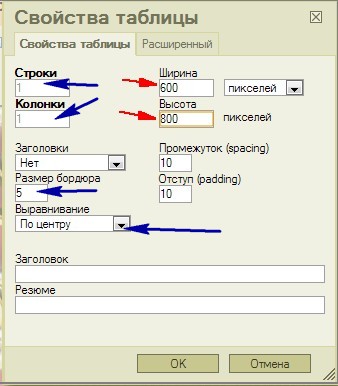
Получилась простая серая рамка.
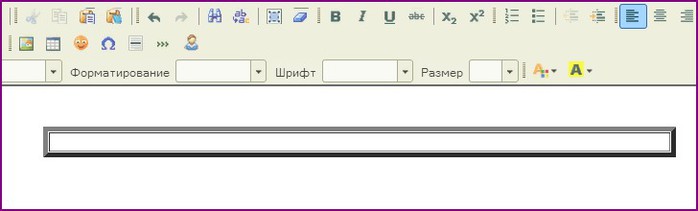
В блокноте подготавливаем коды .
Скопируйте коды выделенные красным цветом в блокнот . Вместо КОД ЦВЕТА вставьте код из таблицы, вместо ССЫЛКА НА КАРТИНКУ вставьте ссылку №1 с Радикала или ссылку №3 с Яндекс - фотки . Можно взять ссылку на любую картинку или фон прямо из интернета. Наведите курсор на фон или картинку, щелкните правой кнопкой мыши и выбирайте КОПИРОВАТЬ URL КАРТИНКИ
bordercolor - это цвет рамки
background - это фон рамки
bordercolor=#код цвета
background="ссыл
Я применила для этой рамки:
bordercolor=#800
background="http
Коды цветов здесь


Идем в ИСТОЧНИК
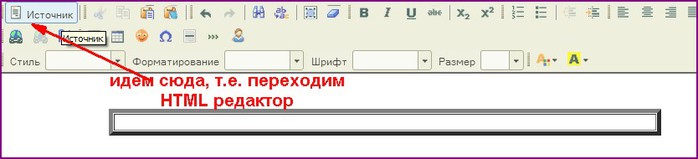
Находим слово <table в самом начале кода и сразу после буквы e делаем ПРОБЕЛ и вставляем код цвета из блокнота
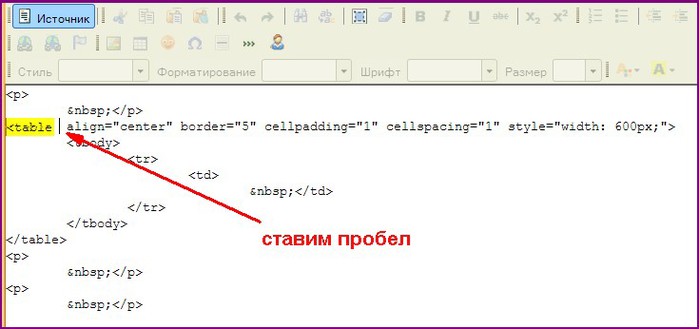

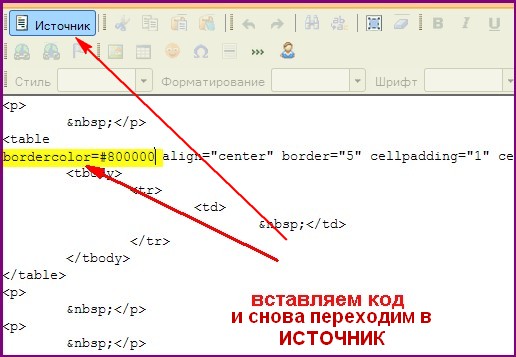
Рамка окрасилась в выбранный цвет
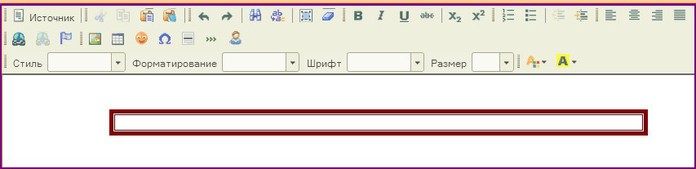
|
Получилась вот такая рамка для простого текста |
Придадим рамке еще немного красоты, изменив фон. Идем в поисковые системы. или находим фон в сокровищницах ЛИРУ. К счастью в дневниках Лиру можно найти все что нужно для творчества. А нам нужна ссылка на изображение Ссылку можно создать загрузив изображение на Яндекс-фотки (ссылка №3) или Радикал-фото(ссылка №1)

Подготавливаем код в блокноте

Снова идем в ИСТОЧНИК и снова находим все тоже слово<table копируем и вставляем код из блокнота через ПРОБЕЛ
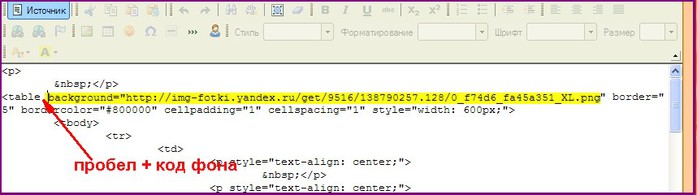
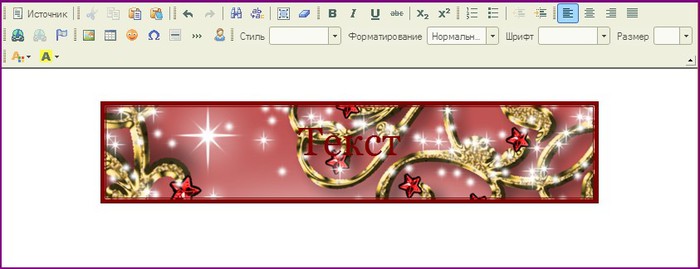
В эту рамочку можно вставить поздравительный текст, код плеера. . Текст в рамочке пишите в расширенном(визуальном) редакторе, но если Вы захотите вставить плеер или бегущую строку, то напишите навигационное слово, например, ТЕКСТ или МУЗЫКА ,установив курсор в нужное место. Слово ТЕКСТ или МУЗЫКА пишем для того, чтобы при переходе в ИСТОЧНИК найти именно то место куда вставлять код плеера , многие делают ошибку, вставляя код в начале или в конце кода рамки и тогда плеер попадает за пределы границ рамки.

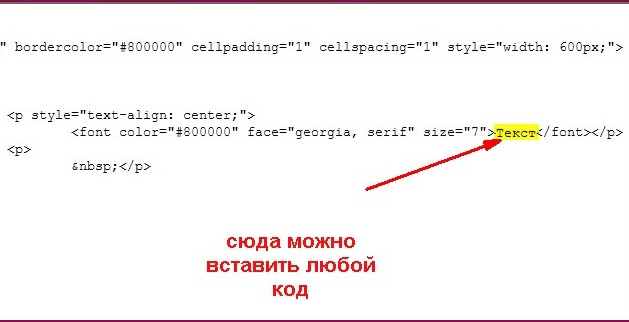
Напишите любое слово большими буквами, чтобы быстрее найти в коде, переходите в ИСТОЧНИК, найдите это слово, удалите его аккуратно, и вставьте код плеера или анимации, затем снова переходите в ИСТОЧНИК и здесь уже можно передвинуть объект выше, ниже, как угодно.
|
Пусть будут светлыми года,
Как родниковая вода,
Благополучен жизни путь,
Надежда согревает грудь,
Улыбка зреет на устах,
И радость светится в глазах!
|
Здесь хорошо видно, что картинка по высоте чуть меньше рамки и появилась полоса повтора. Если ВЫ вставите бесшовный фон, полосы не будет. Экспериментируйте!
Теперь можно и высоту таблицы указать, если вы не указали при построении таблицы или с помощью клавиши Enter поднять нижнюю границу рамки.


Скопировать коды для рамки и фона +код готовой рамки можно здесь
В рамку можно вставить ник автора и ник того, кому она предназначена. Для этого на панели инструментов жмем на иконку в виде человечка и в появившемся окне вписываем имя пользователя.
Ширину бордюра можно изменять, установив курсор в поле рамки и кликнув правой кнопкой мыши СВОЙСТВА ТАБЛИЦЫ
|
Текст
|
Фон для рамки нашла здесь
Для тех, кто хочет потренироваться здесь можно скопировать все коды,
P.S. Многие ПЧ задают мне вопрос: "Где взять блокнот и как им пользоваться? "
Милые мои читательницы! Это тот самый блокнот, который есть у всех в компьютере. Если вы еще не пользовались им жмите на ПУСК - ВСЕ ПРОГРАММЫ - СТАНДАРТНЫЕ - БЛОКНОТ. Щелкните по нему правой кнопкой мыши и в выпавшем меню выбирайте ЗАКРЕПИТЬ НА ПАНЕЛИ ЗАДАЧ или в меню "Пуск"
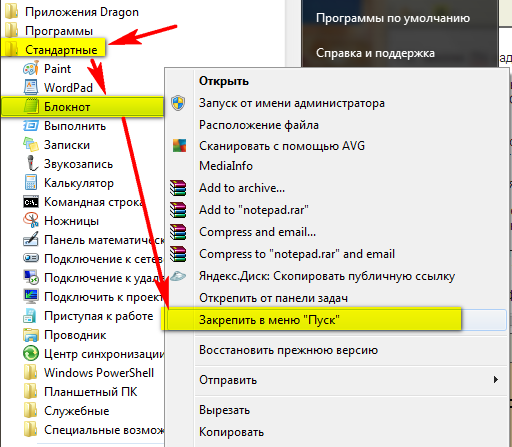
Блокнот имеет свойство убирать форматирование текста (шрифт, цвет, стиль ) т. е. он приводит текст к исходному состоянию. В блокноте формируют и хранят коды и скрипты для вставки на сайт или блог. Это очень нужная программа и она всегда должна быть под рукой. Если после вставки скопированного из инета текста у вас вместо букв появились какие-то непонятные знаки, сначала вставьте текст в блокнот, а затем скопируйте и вставьте его в сообщение. Уверяю вас - текст отобразится корректно.
Блокнот сохраняется так: при закрытии СОХРАНИТЬ - НАПИСАТЬ НАЗВАНИЕ. Все файлы блокнота обычно хранятся в папке ДОКУМЕНТЫ
Откройте блокнот, перейдите на вкладку ФОРМАТ и щелкните мышкой по первой строчке ПЕРЕНОС ПО СЛОВАМ Здесь же можно выбрать шрифт(мелкий, крупный и тд)
Для Лиру это очень полезная программа. Сюда можно вставлять скопированный текст из интернета прямо с картинками, картинки удалятся и остается только чистый без всякого хлама текст
В блокноте можно формировать коды для плеера, рамок , и т.д
Для тех, у кого не получается создать таблицу добавила немного уточнений в текст и снова прошла весь путь и вот результат! Совсем не обязательно использовать для фона прозрачную рамку .можно вставить ссылку на бесшовный фон, а картинку загрузить через иконку ИЗОБРАЖЕНИЕ
|
ВАШ ТЕКСТ
|
Автор этих замечательных ажурных рамок http://fotki.yandex.ru/users/lesya-novosyolova/
УДАЧИ!!!
Серия сообщений " Оформление дневника ":
Часть 1 - Как создать кнопку-переход
Часть 2 - 7 причин по которым не стоит вставлять в комментарии картинки
...
Часть 29 - Как скопировать схему оформления (дизайн) чужого дневника на ЛиРу
Часть 30 - Коды для оформления блога (дневника)
Часть 31 - Как создать простую рамочку в дневнике и превратить ее в музыкальную открытку
Часть 32 - Как сделать окошко для кода рамки
Часть 33 - Все коды для оформления дневника в одном месте
Часть 34 - Еще один способ создания и вставки музыкального плеера в сообщение дневника.
Часть 35 - Все варианты создания и вставки плеера в текст сообщения или в рамку с кодом
Серия сообщений "Музыка для Лиру":
Часть 1 - Удобный и бесплатный сервис для хранения и публикации медиа-файлов.
Часть 2 - Шесть способов вставки музыкального плеера в сообщение дневника
...
Часть 4 - Как загрузить музыку в дневник из ПК и создать красивый плеер
Часть 5 - Как вставить плеер, плейлист и картинку в рамку с кодом(2)
Часть 6 - Как создать простую рамочку в дневнике и превратить ее в музыкальную открытку
Часть 7 - Еще один способ создания и вставки музыкального плеера в сообщение дневника.
Часть 8 - Все варианты создания и вставки плеера в текст сообщения или в рамку с кодом
Часть 9 - Как вставить плеер с сервиса ПростоПлеер (по просьбе ПЧ)
Серия сообщений "Вопросы и ответы.":
Часть 1 - Тут можно найти ответ!
Часть 2 - Как создать простую рамочку в дневнике и превратить ее в музыкальную открытку
Часть 3 - Как проверить картинку на уникальность. Онлайн-сервис TinEye
Часть 4 - Как сделать кнопку - Добавить пост в цитатник.
...
Часть 12 - Как скачать фильм на флешку.
Часть 13 - Может кому пригодится (как взять код песни)
Часть 14 - Как оптимизировать фотографии для уменьшения размера.
| Рубрики: | Всё для творчества |
| Комментировать | « Пред. запись — К дневнику — След. запись » | Страницы: [1] [Новые] |